
Inhaltsverzeichnis:
- Autor John Day [email protected].
- Public 2024-01-30 07:15.
- Zuletzt bearbeitet 2025-01-23 12:52.


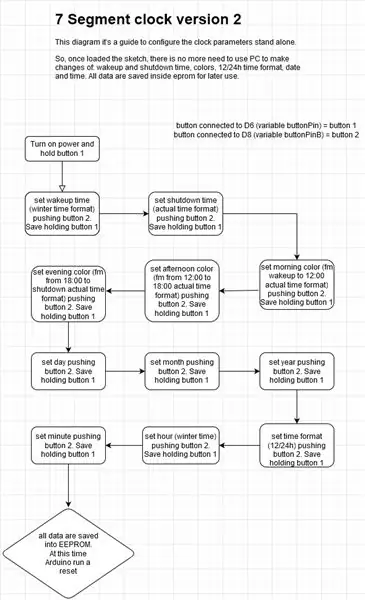
Hallo!
Nach einer Anfrage des Instructables-Benutzers zur Verfügbarkeit des 12-Stunden-Formats nutzte ich den Vorteil, wesentliche Änderungen am ursprünglichen Projekt vorzunehmen.
Während der Verwendung der Version 1 hatte ich das Bedürfnis, eine eigenständige Version zu erstellen, sodass ich alle Parameter direkt von der Uhr aus ändern konnte, ohne den PC zu verwenden.
Für alle, die meine vorherigen Anleitungen nicht gelesen haben, ist es eine gemeinsame 7-Segment-LED-Uhr mit einigen zusätzlichen Funktionen:
- 7 verschiedene Minutenwechselübergänge
- 3 voreingestellte Farben für Zeitfenster
- Umgebungslichtintensität automatisch dimmen
- automatisches Herunterfahren/Starten, wenn keine Zeit angezeigt werden muss
- automatische Sommerzeitanpassung
Version 2 ermöglicht Ihnen außerdem:
- Zeitformat ändern 12/24h
- leicht veränderbare Parameter
Die Parameter, die direkt von der Uhr aus geändert werden können, sind:
- Aufwach-/Abschaltzeit
- Farben für Zeitfenster
- Terminzeit
- Zeitformat 12/24h
Diese Daten werden nun zusammen mit dem gewählten Übergangsmodus im Arduino eeprom gespeichert. Im nächsten Schritt habe ich auch eine Schnellstartanleitung vorbereitet.
Der Rahmen ist 3D-gedruckt und wird von Arduino Nano, DS3231 und WS2812 LEDs betrieben.
Lieferungen
- Arduino Nano
- Fotozelle
- 2 x Taster
- Ein / Aus Schalter
- DC-Stecker
- 5V Transformator
- Nr. 30 WS2812 LEDs (Modell 30 LEDs/Meter)
- Leiterplatte
- DS3231-Modul
- dünne Kabel für LED-Anschlüsse
- Widerstände 10K, 550
- Lot
- Kleber
- Jumper
- Header männlich/weiblich
Schritt 1: WAS IST NEU?
Wie gesagt, ich wollte nicht jedes Mal, wenn ich Parameter ändern wollte, die Uhr an den PC anschließen, indem ich dem Projekt einen Taster hinzufüge, habe ich das Ziel leicht erreicht. Mit einer Taste kann ich zwischen den Optionen blättern, mit der anderen kann ich Daten bestätigen und im Menü fortfahren. Ich habe auch eine Fotozelle an eine Arduino-PIN anstelle von + 5 V angeschlossen, damit die Fotozellenschaltung, wenn die Uhr in den Schlafmodus geht, keinen Strom verbraucht. Endlich habe ich es professioneller gemacht, die Schaltung auf einer Kupferplatte zu ätzen.
Schritt 2: PCB-Montage
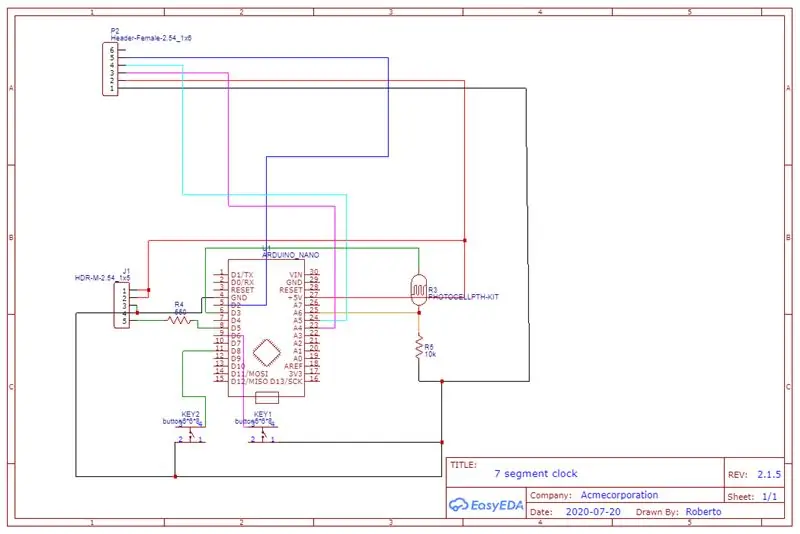
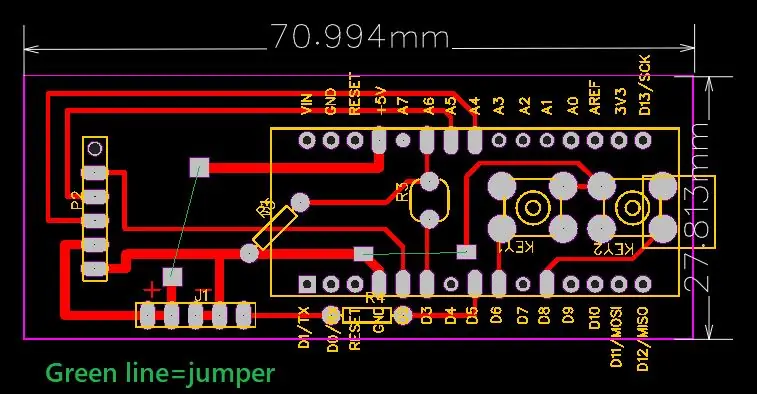
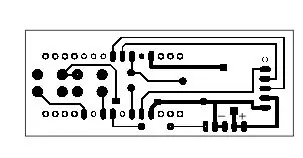
Der Einfachheit halber habe ich einige Verbindungen geändert, siehe Schaltplan. Der EIN / AUS-Schalter ist optional, um in das Menü zu gelangen, ohne dass Sie +5 V anschließen, indem Sie die Taste 1 gedrückt halten.
Der Widerstand zwischen LEDs und D5 beträgt 550 Ohm, der andere 10 kOhm.
Die Schaltung ist sehr einfach und muss nicht geätzt werden.
In meinem Projekt benötigt jedes Segment für jede Ziffer eine LED. Bei größeren Projekten können nach Änderung der Bibliothek "segment_display.cpp" weitere LEDs für das Segment hinzugefügt werden
Für weitere Informationen zur LED-Sequenz und andere Prüfversion 1
Schritt 3: 3D-Druck



Ausgehend von der Originalversion (Dank an Thingverse-Benutzer random1101) habe ich die Unterstützung neu gestaltet und mit einem Barcode versehen (das bedeutet ACMECORPORATION, aber der Barcode-Leser erkennt es nicht….sob).
Es wird empfohlen, jede Ziffer nach dem Einsetzen in den Schlitz zu kleben.
Schritt 4: Die Skizze
Bibliotheken bleiben unverändert und beim ersten Hochladen und Ausführen des Sketches kann nichts passieren, da Daten aus dem Eeprom gelesen werden und wahrscheinlich in Ihrem Eeprom zufällige Werte vorhanden sind. Dann müssen Sie zum ersten Mal die Daten einstellen.
Der Übergangsmodus wird jetzt im eeprom gespeichert.
Befolgen Sie bei der Dateneingabe genau das Zeitformat (aktuelles oder Winter-24h-Zeitformat).
Überprüfen Sie die vorherige Version auf Bibliotheksinformationen und -nutzung.
Empfohlen:
Selbst gemachter Kampfroboter Version 2: 6 Schritte

Homemade Combat Robot Version 2: Also… Dies ist meine zweite Version meines Ameisengewichts-Kampfroboters! Ich möchte Ihnen "Sidewinder" vorstellen. Für dieses Projekt habe ich 3D-gedruckte Teile (von mir entworfen) und einige elektronische Kleinteile verwendet, die ich für unter 100 US-Dollar gekauft habe. Ich habe ein CAD verwendet, also
Handwasch-Timer; Sauberere Version: 6 Schritte
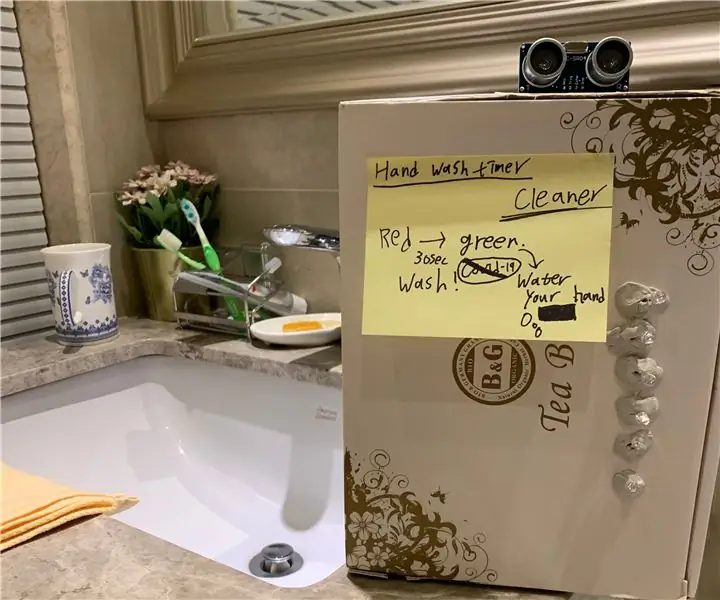
Handwasch-Timer; Cleaner Version: Nicht nur das Corona-Virus muss verhindert werden, sondern alle Krankheiten. Nach Angaben der Zentren für Krankheit und Prävention gibt es 2,8 Millionen Infektionen und 35000 Todesfälle durch Bakterien und Pilze. Dies zeigt, dass die Menschen ihre Hände waschen sollten
D4E1 Kamerahilfe für Linkshänder. Erweiterte Version.: 7 Schritte

D4E1 Kamerahilfe für Linkshänder. Fortgeschrittene Version.: Annelies Rollez, Cesar Vandevelde und Justin Couturon entwarfen 2012 einen linken Kameragriff für Barts (Grimonprez) Digitalkamera. Wir haben das Design überprüft und parametrisiert, damit es in einem flexiblen Produktionsprozess hergestellt werden kann. Auf diese Weise die linke Ca
"Deaktivieren" oder Entfernen des Mikrofons im FireTV-Controller Version 2: 3 Schritte

"Deaktivieren" oder Entfernen des Mikrofons im FireTV-Controller Version 2: Da es keine eindeutige Lösung gibt, das Mikrofon im FireTV-Controller durch Softwareeinstellungen zu deaktivieren, besteht die einzige andere Möglichkeit darin, das Mikrofon physisch zu entfernen. Für die erste Version des FireTV Controller kann eine andere Lösung helfen, tha
DIY Home Security - So erstellen Sie eine einfache Bewegungserkennung - Neue Version: 6 Schritte

DIY Home Security - So erstellen Sie eine einfache Bewegungserkennung | Neue Version: In diesem Projekt zeige ich Ihnen, wie Sie einen kostengünstigen DIY-Haussicherheits-Bewegungsmeldealarm erstellen können
